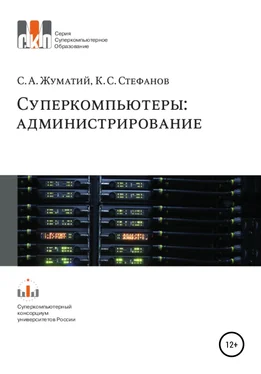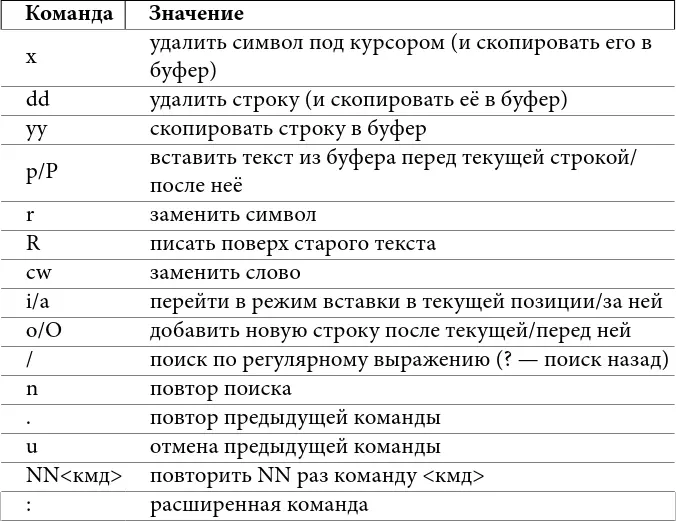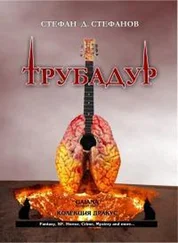Опции:
-n number– сколько выдавать строк;
-r number– отображение в обратном порядке;
-f– непрерывная выдача файла по мере его заполнения.
Прерывание интерактивной выдачи комбинацией Ctrl-С.
grep [опции] строка [файл][файл]…– поиск контекста «строка» в указанных файлах.
Опции:
-i– поиск без учёта регистра;
-n– отображать номера строк, содержащих контекст;
-v– отображать строки, не содержащие контекста.
find [опции] каталог выражение– рекурсивный поиск файлов в указанном каталоге по различным атрибутам, таким как имя, размер, время модификации, права доступа.
Выражения:
-name filename – поиск файла с именем filename. Возможно использование шаблонов, но тогда надо брать их в кавычки ' test*' либо экранировать символы шаблона test\*;
-size [+|-]number – поиск файлов с заданным размером, превышающим его (+) или меньшим (−). Размер указывается в блоках по 512 байт;
-atime number – поиск файлов, к которым происходил доступ number суток назад;
-mtime number – поиск файлов, которые были модифицированы number суток назад;
-exec command \{\} \; – выполнить команду commandнад списком файлов, найденных командой find. Здесь выражение « {}» будет заменяться именем найденного файла, а ';' означает конец команды. Так как эти символы обрабатываются оболочкой, то их надо экранировать, например:

– рекурсивно удалить все core-файлы, начиная с текущего каталога.
Следует отметить, что многие действия из перечисленных выше и связанных с манипуляциями с каталогами и файлами можно выполнять с помощью специальной программы – файлового менеджера Midnight Commander. Он не требует графической оболочки, вызывается в терминальном окне командой:

С помощью этой программы можно перемещаться по дереву каталогов, просматривать содержимое каталогов и файлов, создавать каталоги (но не файлы), удалять, копировать, перемещать каталоги и файлы, вести поиск файлов. Для многих пользователей текстовый редактор Midnight Commander является очень хорошим выбором. Его можно вызвать отдельно командой mcedit.
Редактирование файлов – отдельная важная тема. Существует большое число редакторов, работающих как в текстовом, так и в графическом режимах. Нас как администраторов в первую очередь будет интересовать редактор, который может работать в самых сложных условиях – без графического интерфейса, возможно, по сети, когда функциональные клавиши недоступны или работают неверно. Таких редакторов существует несколько, например gnu nano. Но, на наш взгляд, самый гарантированно работающий вариант, который, ко всему прочему установлен на 99% Linux-систем, – это редактор vi.
Его интерфейс на первый взгляд совсем не дружественен и не логичен, на деле же большинство его команд продуманы и удобны. Главное его преимущество – возможность работы практически в любых условиях и быстрое выполнение массовых операций (поиск, замена и т. п.). Он имеет два режима работы – командный и режим вставки. Изначально файл открывается в командном режиме. Для перемещения по тексту используйте клавиши курсора, если же они не работают, – клавиши ' h,j,k,l' (посмотрите на клавиатуру и поймёте, почему такой странный набор). Клавиши wи bперемещают вперёд и назад на слово. И конечно, «главная» команда – выход с сохранением: ' :wq' или просто ' ZZ' (заглавными буквами). Выйти без сохранения можно командой ' :q!'.
Полезные команды:
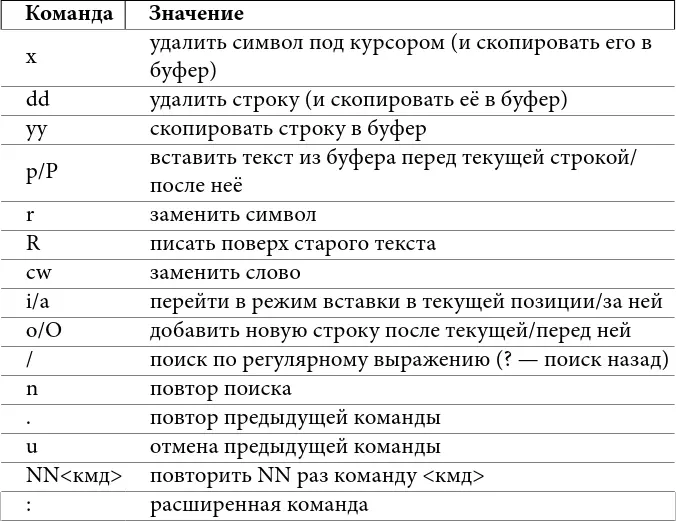
Таблица 11: некоторые клавиатурные команды vi
Режим вставки позволяет вписывать текст в нужную позицию. Выйти из него можно клавишей . Перед любой командой можно набрать число, тогда команда будет повторена это число раз. Например, ' 10dd' удалит 10 строк (и поместит их вместе в буфер, потом можно будет их вставить в другом месте командой ' p'). Повтор команды вставки или замены повторит и ввод, например ввод ' cwNEW_WORD' приведёт в замене слова после курсора на ' NEW_WORD', а если потом переместить курсор на начало другого слова и нажать '.', то оно также будет заменено на ' NEW_WORD'.
Из расширенных команд особенно удобна команда массовой замены ' s'. Её синтаксис взят из команды sed. Перед командой можно указать через запятую диапазон строк, на которые она будет действовать, при этом '.' обозначает текущую строку, $– последнюю, а знак +указывает на то, что номер дан относительно текущей строки.
Читать дальше